

此主题包含以下说明:
通过 Settings Editor 配置机密数据
通过控制面板配置机密数据
转到 Settings Editor
单击。
 [备份]
[备份] 单击[配置机密数据] 。
 [备份] 菜单
[备份] 菜单使用 [包含机密数据] 复选框指示新备份中包含机密数据。
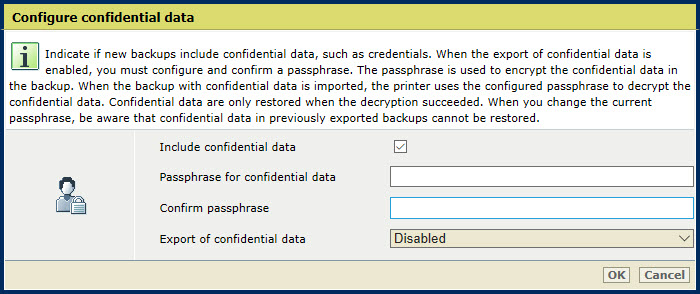 [配置机密数据].
[配置机密数据].请注意,如果导出的备份中没有机密数据,则必须手动输入机密数据以防止出现打印机故障。
使用 [机密数据的通行短语] 和 [确认通行短语] 字段定义通行短语。请使用 8 - 128 个字符。没有其他复杂性规则。
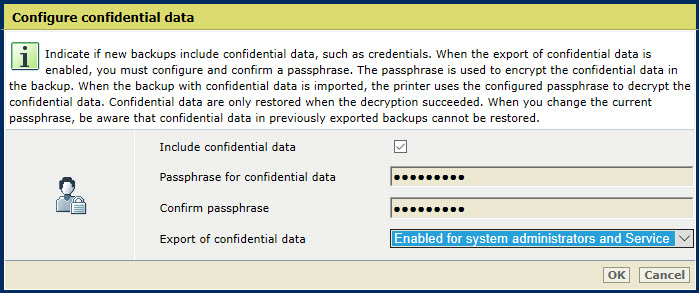 [配置机密数据]
[配置机密数据] 建议您在所有打印机上配置相同的通行短语,以防止备份通行短语和打印机通行短语不匹配。
使用 [机密数据导出] 选项启用或禁用机密数据的导出。
[已禁用]
[仅为系统管理员启用] .
[为系统管理员和服务启用]
如果将 [机密数据导出] 选项设置为 [已禁用] 或 [仅为系统管理员启用] ,则系统管理员必须自己存档备份。如果发生系统故障且未存档备份,则系统管理员必须手动重新输入丢失的用户和机密配置。
如果为导出机密数据启用服务,则服务操作员可以在服务访问期间创建和导出包含机密数据的备份。
如果为导出机密数据启用服务,则还可以使用 Remote Service 工具导出和存档具有机密数据的备份。
备份中的机密数据永远不会被服务解密或读取。
单击[确定] 。
转到控制面板。
按 。
您也可以在控制面板的开始屏幕上使用 [系统配置] 符号。
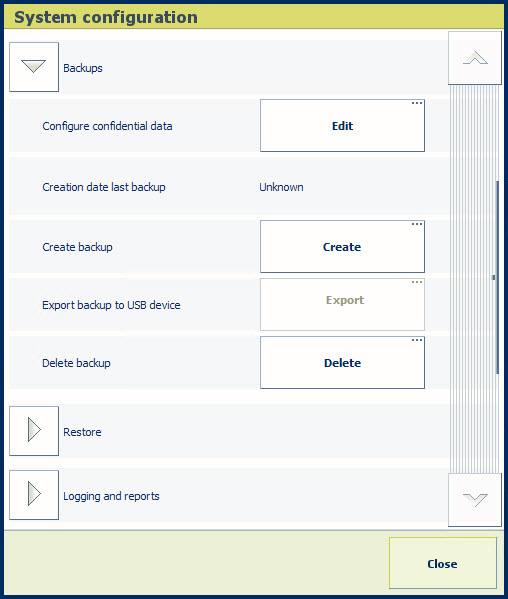 [备份] 选项组
[备份] 选项组在[配置机密数据] 字段中,按[编辑] 。
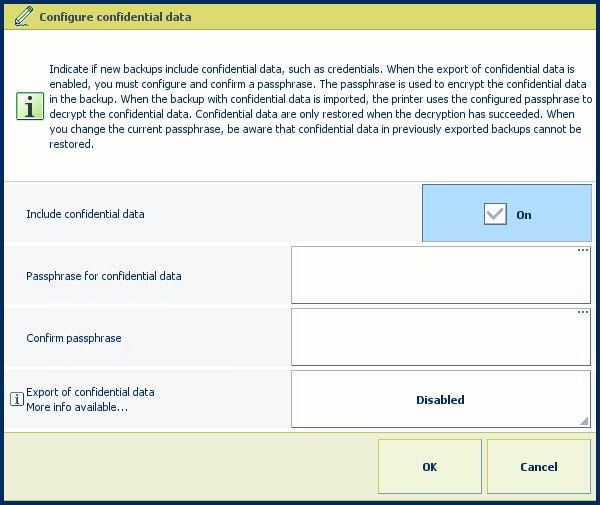 [配置机密数据]
[配置机密数据] 使用 [包含机密数据] 复选框在备份中包含机密数据。
请注意,如果导出的备份中没有机密数据,则必须手动输入机密数据以防止出现打印机故障。
使用 [机密数据的通行短语] 和 [确认通行短语] 字段定义通行短语。请使用 8 - 128 个字符。没有其他复杂性规则。
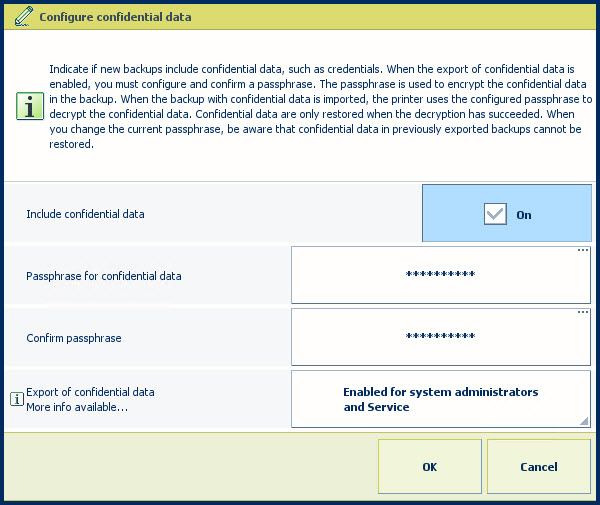
建议您在所有打印机上配置相同的通行短语,以防止备份通行短语和打印机通行短语不匹配。
使用 [机密数据导出] 选项启用或禁用机密数据的导出。
[已禁用] :禁用机密数据导出。
[仅为系统管理员启用] :为具有访问权限的用户启用机密数据导出:[管理任务的完全访问权限].
[为系统管理员和服务启用] :为具有访问权限的用户启用机密数据导出:[安装任务访问权限].
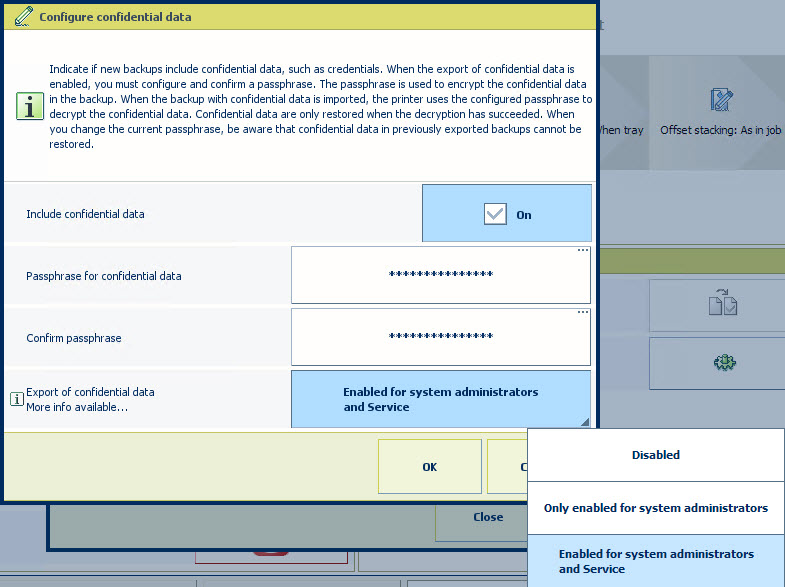
如果将 [机密数据导出] 选项设置为 [已禁用] 或 [仅为系统管理员启用] ,则系统管理员必须自己存档备份。如果发生系统故障且未存档备份,则系统管理员必须手动重新输入丢失的用户和机密配置。
如果为导出机密数据启用服务,则服务操作员可以在服务访问期间创建和导出包含机密数据的备份。
如果为导出机密数据启用服务,则还可以使用 Remote Service 工具导出和存档具有机密数据的备份。
备份中的机密数据永远不会被服务解密或读取。
按 [确定] 。